Книга: Основы финансовой грамотности: Краткий курс
5.3. Куда записывать расходы? Предлагаю – в электронную таблицу
5.3. Куда записывать расходы? Предлагаю – в электронную таблицу
Фиксировать свои ежедневные расходы можно где угодно, скажем в записной книжке или в тетради. Но удобнее и нагляднее всего это делать в электронном виде, например в таблице Microsoft Excel. Главное ее преимущество в том, что в ней легко можно настроить автоматическое суммирование по видам расходов. Вы сразу будете видеть, сколько потратили денег, например, в прошлом месяце на питание с разбивкой по разным видам продуктов. Или же сразу сможете узнать из своей таблицы, сколько денег всего потратили в этом или прошлом году с разбивкой по месяцам и по видам расходов: питание, жилье, транспорт, одежда, развлечения и т. д. Кроме того, в электронной таблице вы легко сможете добавить новые строки, скажем с новым видом ваших расходов, не нарушая ее общую структуру.
Работая с такой таблицей, вы узнаете про себя многое, на что раньше не обращали внимание. Она станет финансовым отражением вашей жизни. Вы увидите в ней деньги, которые были у вас в руках, но ушли сквозь пальцы. Получите ответ на вопрос, который наверняка не раз себе задавали: «Куда деваются деньги?».
Вы с удивлением узнаете, каким недешевым удовольствием оказывается курение, когда увидите в таблице итоговую цифру годовых расходов на сигареты. Возможно, обнаружите, что в течение года тратите на развлечения денег больше, чем на жилье и питание. Не исключено, что вы будете весьма озадачены, узнав, в какую сумму обходится в год обслуживание вашего автомобиля.
Приведу пример того, какой может быть ваша таблица ежедневных расходов. Разумеется, это не эталон. Обладая минимальными знаниями о том, как работать с электронной таблицей Excel, вы легко сможете создать свою собственную таблицу, подстроенную исключительно под вас и ваши расходы.
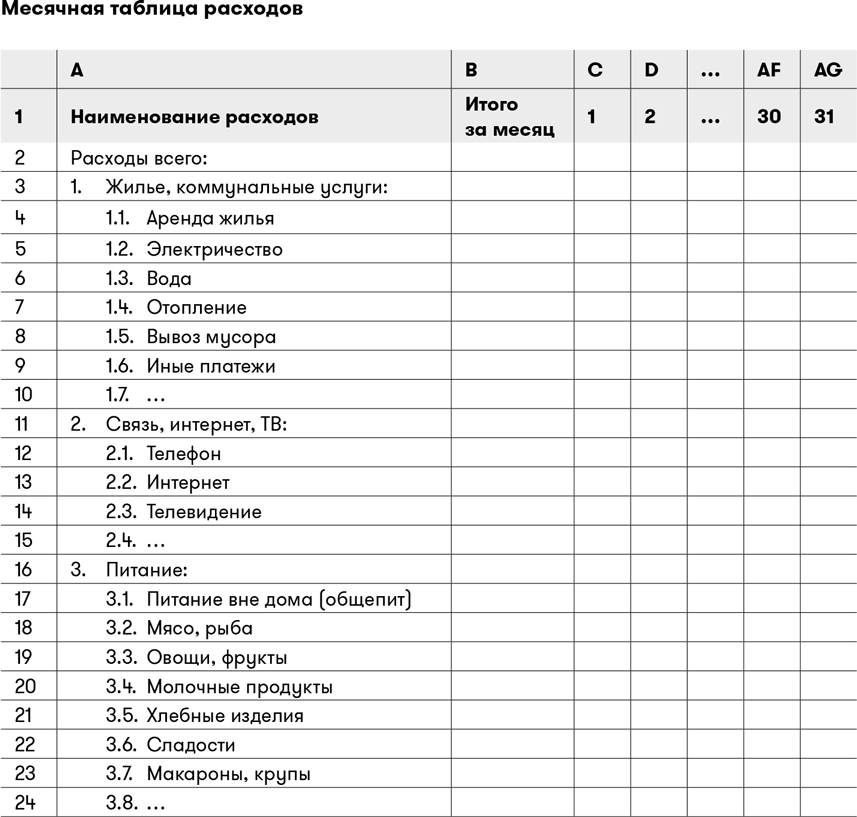
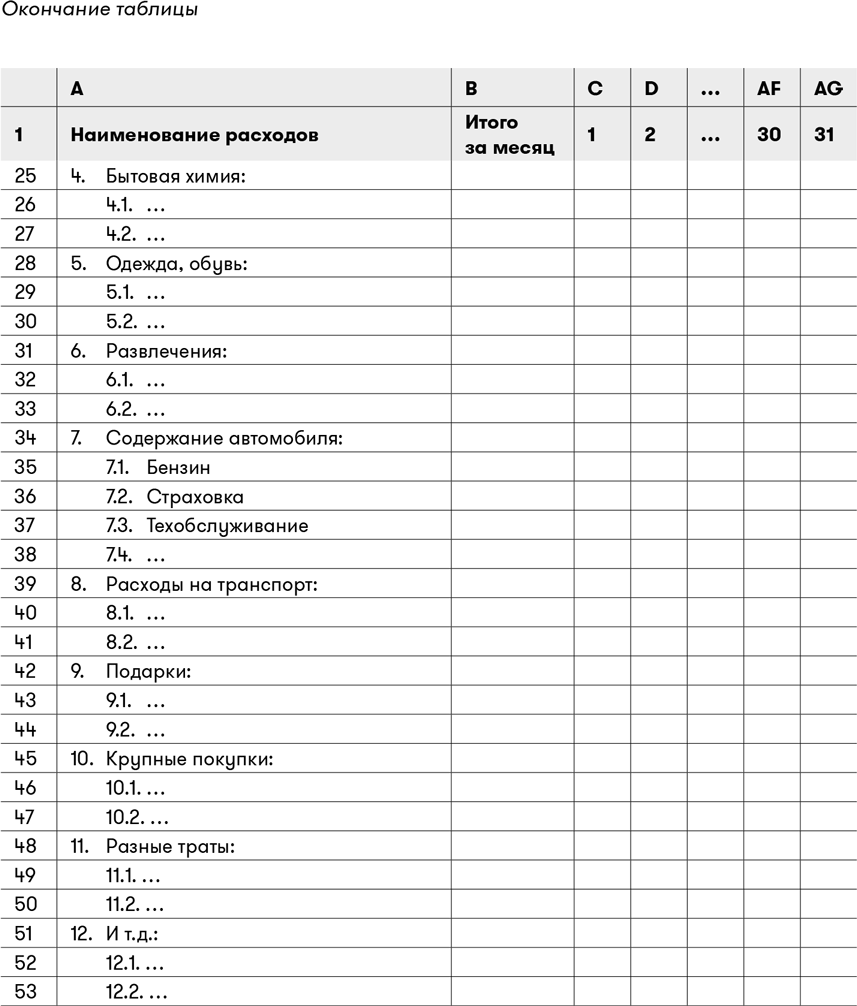
Вышеприведенная таблица рассчитана на ведение ежедневных записей ваших расходов в течение одного месяца. Вам не нужно будет вручную суммировать месячные расходы по той или иной статье. Электроника сделает это за вас.
Путем несложных манипуляций электронная таблица настраивается таким образом, чтобы в каждой ячейке столбца B «Итого за месяц» автоматически суммировались значения ячеек столбцов с C по AG, то есть всех дней месяца. Например, в ячейке B35 автоматически будет высчитываться сумма ваших расходов на бензин с 1-го по 31-е число месяца (сумма всех ячеек с C35 по AG35).
Точно так же настраивается подсчет промежуточных итогов по видам расходов. Например, в строке 34 «7. Содержание автомобиля» автоматически будут суммироваться значения строк с 35 по 38, то есть всех подстатей расходов, связанных с содержанием автомобиля. В ячейке B2 мы видим сумму всех расходов, сделанных в течение месяца. Ниже, в соответствующих ячейках столбца B, получается итоговая сумма по каждой из статей расходов, сделанных в течение месяца.
Подготовив подходящий для себя электронный макет на один месяц, при помощи нескольких кликов «мыши» вы сделаете еще 11 электронных копий таблицы. Каждую озаглавливаете соответственно: «Январь», «Февраль» и т. д. по названиям месяцев до конца года. Всего у вас получится 12 одинаковых электронных таблиц. Excel позволяет очень удобно расположить их на экране монитора: перед вами предстанут 12 так называемых закладок с названием месяца. Нажав на любую из них одним кликом, вы откроете электронную таблицу за нужный вам месяц.
И, наконец, последний штрих. При помощи нескольких кликов «мыши» вам нужно создать еще одну, 13-ю, копию – годовую сводную таблицу. Она будет отличаться от остальных 12 тем, что рабочих столбцов (начиная со столбца C) в ней будет не 31 (по числу дней в месяце), а всего 12 (по числу месяцев в году). Соответственно, столбцы будут озаглавлены не «1», «2» ‹…› «30», «31», а «Январь», «Февраль» ‹…› «Ноябрь», «Декабрь».
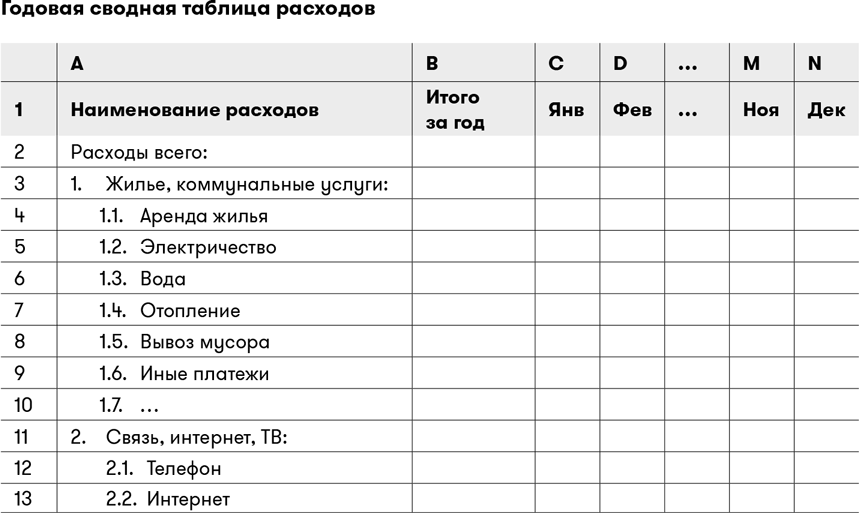
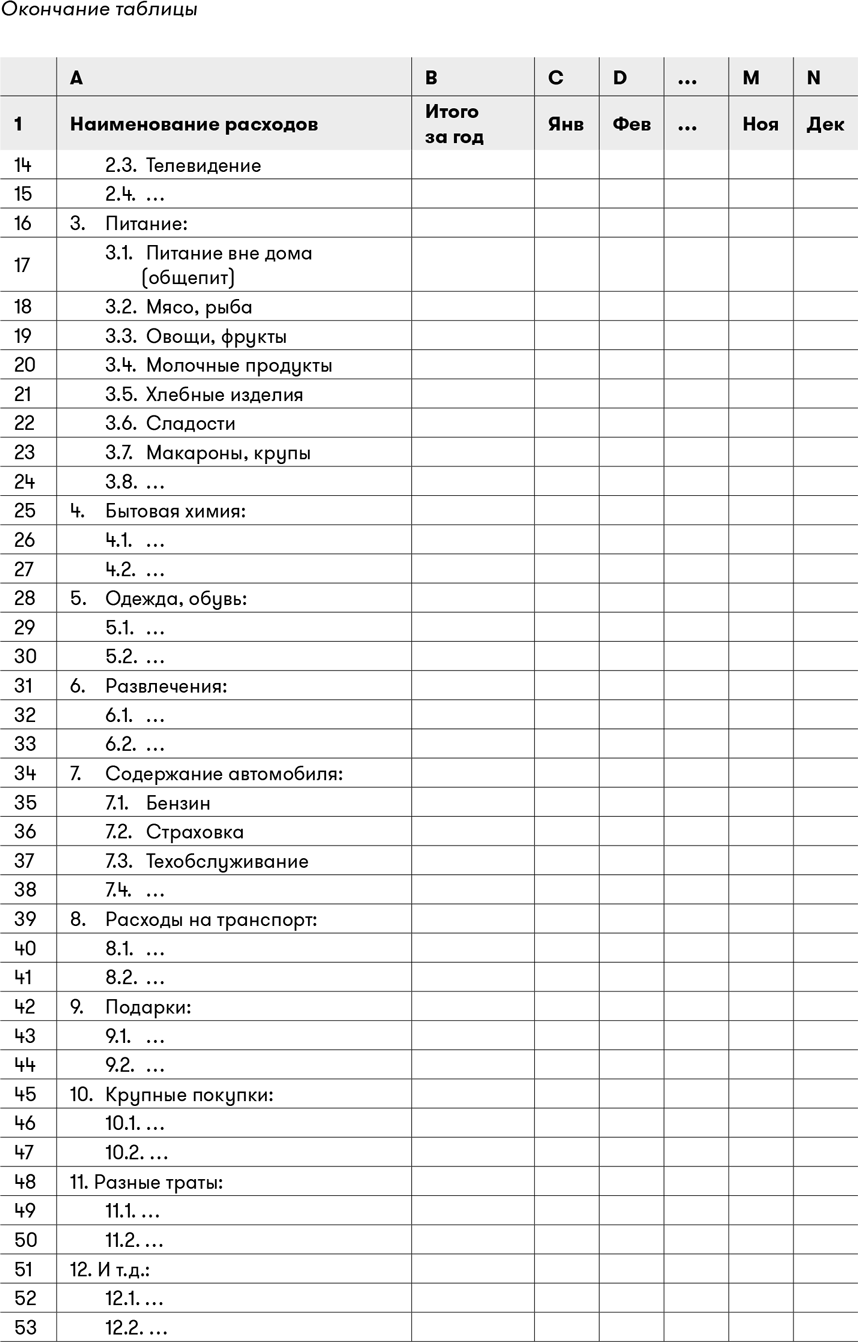
Итак, вы получите 13 электронных таблиц: 12 одинаковых месячных «Январь», «Февраль» ‹…› «Ноябрь», «Декабрь» и одну сводную «Год». Excel позволяет автоматически переносить сведения из каждой месячной таблицы в сводную годовую. При изменении данных в месячной таблице соответственно изменятся данные в годовой таблице.
Из столбца B «Итого за месяц» месячной таблицы «Январь» вы переносите сведения в столбец C «Январь» сводной таблицы «Год».
Из столбца B «Итого за месяц» месячной таблицы «Февраль» вы переносите сведения в столбец D «Февраль» сводной таблицы «Год».
И так далее: из столбца B каждой месячной таблицы вы переносите сведения в соответствующий столбец годовой сводной таблицы. Последним этапом станет перенос сведений из столбца B «Итого за месяц» месячной таблицы «Декабрь» в столбец N «Декабрь» сводной таблицы «Год», что автоматически заполнит все ее ячейки.
Проделав всё это, вы получите готовый шаблон электронной таблицы для автоматического подсчета всех ваших расходов. Вы вносите сведения о расходах только в соответствующие ячейки месячных таблиц. В годовую сводную таблицу вы только заглядываете, а все сведения туда автоматически переносятся из месячных таблиц.
Дальнейшее зависит от вас. Хватит ли у вас терпения, силы воли и дисциплины каждый день скрупулезно вносить в эти таблицы сведения о каждом потраченном рубле? Попробуйте продержаться хотя бы 12 месяцев, чтобы увидеть перед собой финансовый отчет об одном прожитом вами годе. Уверен, данный отчет откроет вам глаза на многое.
- Откуда нетбук получает питание?
- Куда пропал звук?
- Откуда можно настраивать систему?
- Что такое расширение файла? Откуда Windows знает, какой программой открывать файл?
- У меня новый SATA-винчестер на 160 Гбайт, однако Windows XP определяет всего 120 Гбайт. Куда пропали остальные 40 Гбайт?
- Куда пропала Корзина с Рабочего стола?
- С помощью какой программы лучше всего записывать фильмы на компакт-диски?
- 17.1 Что такое deb-пакеты, или куда девались exe
- Контролировать расходы, чтобы понимать ситуацию
- Откуда брать слова для колонок?
- 6.7. Как нарисовать таблицу в Excel?
- Откуда берется параллелизм




